我觉得它不仅可以提高个人和团队的工作效率,大幅度减少重复劳动的工作量,还能给团队带来更规范的工作方法,甚至改变团队做项目的方式DiRoots是一款多个插件的集合,每一款都有独立的功能,每一款也都永久免费,你可以根据自己的需求随意安装总体来说,DiRoots能够帮助你实现下面这些事儿:➤ 批量创建和导出图纸➤ 在项目里批量创建大量族参数➤ BIM模型与Excel表的神奇联动➤ 海量族库一键管理➤ 快速给一批构件「打包」➤ 轻松给大量构件上颜色➤ 构件智能批量编号➤ 把任何表格扔进模型里下面咱们先展开聊聊这些功能,最后来给你说说老孙专门讲解这个插件的一门快速上手课程➤ 批量创建和导出图纸用Revit做设计,到最后一步都是创建一系列的图纸,再导出成DWG文件大一点的项目动辄有上百张图纸,每张都要逐个创建、选择图框、拖入视图、命名整理、导出打印,效率特别低➤ DiRoots提供了一种神奇的上帝视角,你可以在一个表格界面里,宏观地控制每张图纸的新建、编号和命名,甚至能控制每张图纸包含哪些视图、表格和图例调整好之后,点击一下生成,所有图纸就都被批量创建好了➤ 创建完成之后,导出图纸也很轻松,你可以选中所有图纸,或者按需求筛选出一部分图纸,批量导出成PDF、DWG、DGN、DWF等图纸格式➤ 除了导出常规的图纸格式,还能把3D视图批量导出成Navisworks和IFC,可以合并文件也可以按视图分开,会根据不同格式分不同文件夹储存,这样我们在交付中间三维格式的时候也省心了➤ 在项目里批量创建大量族参数这可是一个神级功能咱们的Revit项目都是由一系列的族构成的,编写这些族的时候并不会考虑今后需要的所有参数,等项目推进到一定阶段,需要在大量族里加入新的参数,比如编码、成本、设备型号等信息,这可就麻烦了,一个个打开族添加参数,想想就头大Diroots提供了两种给文件添加参数的办法➤ 第一种是批量添加项目参数,你可以设置参数的规程和类型,比如文字、数字、长度、材质等,也可以设置这个参数作用于哪些族类型,这样操作之后,整个项目里所有对应类型的族就已经拥有了这些参数了➤ 第二种方法更方便,直接在项目文件里批量把参数写进族文件里,一步操作几百个参数就创建好了,都不需要你一个个打开编辑族文件➤ 如果项目中已经有一个族,里面有你需要的所有参数,那你连创建参数的工作都省了,直接选择这个族,就可以像病毒扩散一样,把参数精准传递到你希望的其他族里➤ 悄悄告诉你个秘密功能,这个插件创建参数的时候,还能让参数变得不可修改,别人无论是在项目里还是编辑族,都不能修改参数名和参数值,这时候插入个版权声明之类的,再适合不过了➤ BIM模型与Excel表的神奇联动随着项目交付标准越来越高,模型的数据量越来越大,这两年「数模分离」的思想越来越火,就是因为我们在模型里操作数据,是一个个族、一条条数据去修改,效率当然是很低,这些海量数据要到Excel表格里进行编辑才高效,而DiRoots就提供了强大的表格联动功能这个功能首先实现的就是参数值的批量填写和修改➤ 前面我们说批量创建参数,这些参数被写到每个族里,可以靠DiRoots根据项目的实际情况填写不同的数值你可以在项目中选择某些类型的族,再进一步选择参数,只要一个按钮就能导出成一张Excel表格➤ 下面的工作就轻松了,你可以在Excel表里批量填写、复制数值,可以自己做公式,甚至直接把甲方的参数需求表粘贴进来数值填写完成之后,再用DiRoots把这张表格导入到BIM模型里,只要几秒钟的时间,所有数值就被批量写到对应的族里了有一位朋友对我说,他们原来给甲方做项目,交付的文件里每一个族都需要填写大量运维相关的参数值,他们公司有两个工程师啥也不干,专门负责录入数据,一个项目要干上好几天,后来用了Dynamo效率才高了一些现在有了DiRoots,原本好几天的工作量,一两个小时就能搞定了,而且还完全不需要用Dynamo➤ 除了批量填写数据之外,DiRoots还能实现Revit中的材料表与Excel表的联动,批量导出、批量编辑、再批量导入,修改表格数据更顺手了➤ 海量族库一键管理➤ 每个项目都有大量的族要载入,团队里一般都是各自建族,没有统一的常备族库用DiRoots,可以批量在电脑中载入大量的族,你还能把不同的文件夹存成不同的快捷方式,每次只要在插件里直接勾选,就能选择载入哪些族➤ 很多项目都有对族的规范命名要求,团队自己整理族库的时候也不能乱取名字,Revit原生功能想批量改族名非常麻烦,用DiRoots,你可以按照不同条件筛选项目里面的族,批量改名、批量替换、批量加前后缀,都非常方便➤ 你还可以通过插件,按照分类把自己要保留的族筛选出来,一键把所有的族批量导出到本地,不同的族类别还可以自动存放到不同文件夹通过这几个动作,再结合咱们前面说到的族参数批量修改功能,你的团队就能在一个项目文件里,实现大量族文件的批量导入、批量创建和修改参数,最后批量导出,把存放分散、命名不规则的族整理归类,积累规范化族库的效率高到爆炸,每做一个项目都会有大量可以复用的族被整理出来,每个项目都是对族库的重新迭代➤ 快速给一批构件「打包」这是一个干活儿时候让人很爽的功能Revit原生功能自带一个过滤器,当你框选视图中的很多东西,可以打开它,按照族类别勾选你想选中的那部分构件,再进行下一步的操作不过如果你想再按照各种参数去做进一步的筛选,并且想把常用的构件选择集保存下来随时调用,就比较麻烦了➤ DiRoots提供了一系列非常强大的过滤功能,你可以给筛选器添加各种参数规则来交叉选择,比如「底标高低于2米的回风管道」、「3层天花板编码以AX开头的灯具」、「由设计师张三负责的地下室构件」等等;甚至可以按照不同房间里包含的构件来交叉筛选,建筑和精装的小伙伴会比较常用➤ 这些构件筛选出来做什么呢?你可以在插件里一键隔离选择的构件,也可以一键给筛选的构件生成3D剖切视图➤ 更棒的是,你可以把每一次筛选的构件保存成一个集合,悬浮在Revit窗口一侧,做项目的时候只要点击对应的集合按钮,就能按你保存的需求一键全选,经常要反复操作调整的一些构件的时候会特别方便➤ 轻松给大量构件上颜色无论是出图的时候,还是交付机电模型的时候,都需要给不同的构件上不同的颜色Revit原生功能干这个活儿,实在是一件很让人头大的事,你可以利用过滤器上色、利用管道系统上色、利用材质上色,但是操作麻烦不说,每种方法之间还有冲突,而且每次建立新的视图都需要重新设置颜色,特别费事➤ DiRoots的颜色功能是我特别喜欢的模块,你可以在前面说的过滤器里,把过滤出来的各种构件批量发送到上色器,然后选择区分颜色的参数,比如系统类型,就可以按照自己的需要给不同构件上色了➤ 你还可以批量把颜色方案应用到任意多个视图,只要轻轻点一下,所有视图中的颜色就都上好了,不需要一个个再单独调整视图了➤ 颜色方案可以随时修改,可以设置随机颜色或者渐变颜色,也可以按照项目的要求来定义每个颜色的色号➤ 构件智能批量编号做项目的时候,经常会遇到需要给构件编号的需求,比如房间和门窗不过在Revit里只能一个个选中构件,填写编号,万一哪个编号错了还需要重新编辑你只要打开插件,勾选需要编号的族,输入编号的文本规则,剩下的就是批量操作了➤ DiRoots提供了几种非常方便的编号方式,你可以让程序自动进行随机编号,也可以一个个点击构件编号,还可以画一条折线,所有被它穿过的构件都按顺序实现编号,然后这些编号就被写进相应的参数里了➤ 把任何表格扔到模型里这个模块不是给Revit已有的某个功能提高效率,而是完成了一件Revit完全不能实现的事儿:插入外部Excel表格咱们都知道,想在Revit视图里插入一张表格,那么这个表格必须是Revit自己做的,它要关联到某些族参数才能生成,经常看到有设计师只为了出一张表,就要建模型、改参数但有时候我们就是要插入一张和模型没关系的表格,咋办?➤ DiRoots就解决了这个难题这里我在外部编辑了一张《技术部设计面积考核表》,跟模型没有关系,用DiRoots可以一键把它导入到模型里,排版、字体全都能继承过来,连表格里的图片都能导进来,太帅了➤ 老孙顺便出了个课在准备这次安利的过程中,随着对DiRoots了解越来越多,我摸出来越来越多软件的细节,觉得这么好的软件不给它讲透了实在是浪费,我就喊上朵朵开始专门为这个软件筹备一门上手课程,最后录出来内容还真不少,于是经过BOX团队的打磨和后期制作,这门20集的《Revit 神级插件 Diroots完全操作教程》终于上线和大家见面了课程主要解决下面这几件事➤解决英文界面问题大家用起全英文界面的软件,还真的有点别扭,有时候个别功能的英文不认识,就很难理解软件到底想实现一件什么事儿在课程里,老孙会带着你一点点认识软件的界面,整个课程学习下来,哪个按钮是做什么的你也就摸清楚了,不需要再去查单词了针对有的小伙伴英文基础实在太差,BOX本着负责任的态度,也做了软件界面的完全翻译,翻译文件会随着课程一起提供,方便你学习完课程用起来的时候,偶尔忘了一个按钮的功能随时回来查阅➤减少你的摸索时间老外开发的插件,总体来说还是符合老外的工作习惯,整个插件的界面更像是一个数据库,而不是一个建模界面,而且它把很多的逻辑分散的不同的插件界面里,甚至有的功能干脆就只有一个小图标,点了也不知道干啥用为了把这个插件琢磨透,老孙和朵朵两个人前前后后忙活了差不多两个月的时间,几个不明不白的功能一卡就卡一整天,我们不希望你拿到软件也花这么长时间去研究,花点小钱把宝贵的时间省下来,快速掌握它,去做点更有价值的事儿➤给你讲述软件使用的逻辑一个软件开发出来,每一个功能背后都一定来自于某种真实项目的需求而DiRoots背后很多「数模分离」的工作方法和逻辑,对于有些小伙伴来说,可能甚至还没有遇到过类似的「痛点」我每讲述插件的一个功能,都会先说说在我看到的项目里,究竟什么情况下会用到这些功能,原本大家用Revit原生功能是怎么做的,效率低在哪里,插件又能解决什么问题,这样不仅仅教给你一个软件的用法,还会讲它背后的实际工作场景比如我在讲解族的批量导入、建立参数、编辑参数、规则命名、批量导出的时候,这五个功能实际上是在三个插件模块里的,但我会打乱软件呈现给你的顺序,把这些功能串起来讲,也告诉你在项目中这些功能结合到一起怎样让团队的文件管理更规范、团队合作更高效DiRoots的软件本身完全免费,搜索官网就能下载,不过其中几个插件需要科学上网并且注册才能下载,BOX也帮你下载好了,安装包、案例模型、用到的辅助软件,以及我们的全界面中文翻译文档,都会随课程提供《Revit 神级插件 Diroots完全操作教程》,BIMBOX出品,画面紧凑没废话,声音干净没噪音,原视频时长16小时,后期剪辑优化后5小时,让你用尽量短的时间掌握更多的知识感兴趣的小伙伴私信回复学习拿下有态度,有深度,BIMBOX
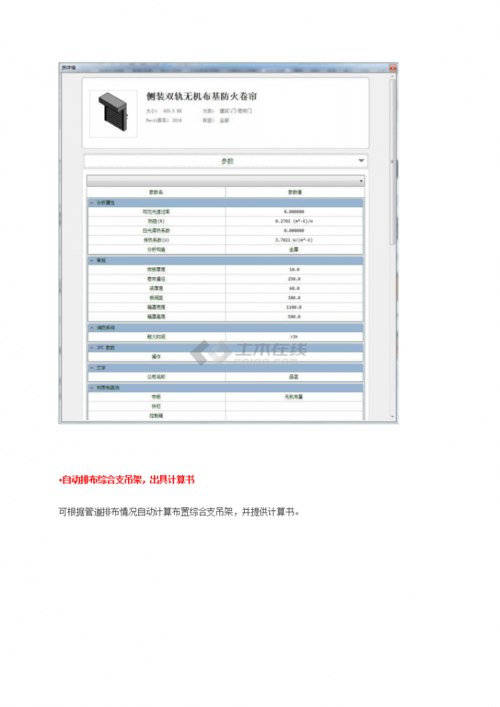
(图片来源网络,侵删)








0 评论